こちらの機能を利用できる料金プラン:
- 機能紹介
実行権限:スーパー管理者または部署とメンバーの管理権限をもつ管理者のみ実行可能
「ユニット」とは、組織構造の単位の 1 つです。Lark では、部署よりも規模の大きい組織をユニットとして呼んでいます。例えばグループの子会社が例として挙げられます。
管理者は、Lark 管理コンソールで異なるユニットタイプを作成し、法人の部署と関連付けることができます。関連付けられた部署はそのユニットのサブ部署と見なされます。ユニットを作成後、管理者はユニット管理とメンバーの権限に関連する機能を組み合わせて、ユニットレベルの権限管理を実現できます。
- 操作手順
ユニットを作成する
- Lark 管理コンソールを開きます。
- 左側のナビゲーションで、組織構造 > ユニット管理 をクリックします。
- ユニット管理画面(下図参照)で、右上にある + ユニットを新規作成 をクリックします。
- 250px|700px|reset
- 表示されるポップアップ画面にて ユニット名 を入力し、ユニットタイプ と 関連部署 をそれぞれ選択します。入力後、確定 をクリックします。これでユニットの作成が完了します。
- 250px|700px|reset
- 注:異なるユニットの関連部署は重複できません。ユニットを新規作成する際、既存のユニットの関連部署を選択した場合、その部署と既存のユニットの関連は変化せず、新規作成されるユニットと関連されません。
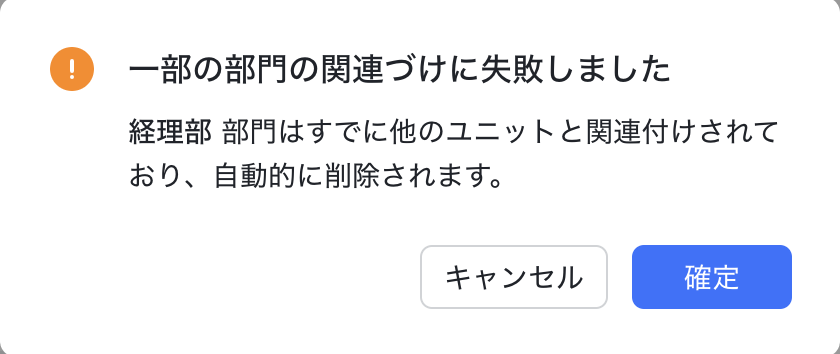
250px|700px|reset
ユニットを管理する
- Lark 管理コンソールを開きます。
- 左側のナビゲーションで、組織構造 > ユニット管理 をクリックします。
- ユニット管理画面(下図参照)で、作成済みのユニットを編集・削除できます。
- 注:ユニットタイプは変更できません。
- 250px|700px|reset
- ユニットの適用事例
事例 1:プロフィールページの表示フィールドを設定
シナリオ:メンバーのプロフィールページに、所属ユニットを表示するかどうかを設定します。
- Lark 管理コンソールで、左側のナビゲーションで 組織構造 > フィールド管理 をクリックします。
- 表示フィールド タブで、プロフィールページ にて、編集 をクリックします。
- ユニット にチェックを入れます。
- 保存 をクリックして設定を完了します。これで、メンバーのプロフィールには所属ユニット情報が表示されるようになります。
事例 2:組織構造の表示範囲を設定
シナリオ:メンバーが連絡先で、同じユニットの他のメンバーを表示できるかを設定します。
- Lark 管理コンソールで、左側のナビゲーションで セキュリティ > メンバー権限 をクリックします。
- 組織構造の表示範囲 をクリックします。
- 組織構造の表示範囲画面右上にある 編集 をクリックして、メインルールで 所属ユニットのメンバーのみを表示可能 を選択してから、ユニットのタイプを選択します。
- 保存 をクリックして設定を完了します。これで、設定したユニットタイプのメンバーは、連絡先で自分のユニットのメンバーの情報のみ表示できるようになります。
事例 3:プロフィールページのフィールド表示範囲の設定
シナリオ:同じユニットのメンバーがプロフィールページのフィールドを表示できるかを設定します。
- Lark 管理コンソールで、左側のナビゲーションで セキュリティ > メンバー権限 をクリックします。
- プロフィールページフィールドの表示範囲 をクリックします。
- 設定するフィールド(部署、メール、都市、直属の上司など)の横にある 編集 をクリックします。
- メインルールで 当ユニットに公開 を選択してから、ユニットのタイプを選択します。
- 保存 をクリックして設定を完了します。これで、設定したユニットタイプのメンバーは、同じユニットのメンバーのプロフィールページのこのフィールドを表示できるようになります。
- よくある質問
